
Gli 8 migliori software di backup per iPhone per Windows/Mac nel 2024 [gratuiti e a pagamento]

Per la sicurezza dei tuoi dati, è necessario eseguire regolarmente il backup del tuo iPhone. Se il tuo iPhone è stato rubato o ha perso dati a causa di una cancellazione accidentale o di danni fisici, puoi comunque avere la possibilità di accedere ai tuoi preziosi dati tramite i file di backup. Quindi, come si esegue il backup del proprio iPhone? Un software di backup per iPhone può risolvere il tuo problema. In questo articolo, ti mostreremo i migliori 8 migliori software di backup per iPhone che ti consentono di eseguire facilmente il backup del tuo iPhone. Segui questo articolo e scarica il miglior software di backup per iPhone per eseguire un backup completo per il tuo iPhone.

Se sei alla ricerca di un software di backup per iPhone potente e facile da usare che supporti vari tipi di dati, potrebbe essere necessario investire un certo importo per accedere a funzionalità e vantaggi avanzati. Il software di backup per iPhone a pagamento offre in genere velocità di backup e ripristino più elevate, una maggiore capacità di archiviazione, una maggiore sicurezza dei dati e più opzioni di personalizzazione, assicurando che i dati del tuo iPhone siano sicuri e convenienti. In questa sezione, introdurremo alcune delle opzioni software di backup per iPhone più pagate, analizzandone le caratteristiche e gli svantaggi per aiutarti a selezionare quella più adatta alle tue esigenze di backup dell'iPhone.
Coolmuster iOS Assistant è il software di backup per iPhone più popolare sul mercato per Windows e Mac. Ti consente di eseguire il backup dei dati del tuo iPhone su un computer con un solo clic e non sovrascriverà il precedente backup di iTunes. Puoi anche usarlo per esportare vari tipi di file da iPhone a computer in modo facile e veloce. Questo è il miglior programma di backup per iPhone che ti aiuta a gestire facilmente i tuoi dati iOS e i file di backup di iTunes sul tuo PC/Mac.
Fare clic sul pulsante di download in basso per scaricare la versione corretta del software sul computer. È possibile utilizzare due metodi per eseguire il backup del telefono: backup con un clic o backup selettivo. La prego di seguire questi passi.
01Dopo aver scaricato la versione corretta del software, avvialo. Seguire le istruzioni per collegare il dispositivo al computer utilizzando un cavo USB. Apparirà una finestra pop-up sul tuo computer. Scegli l'opzione "Fidati" sul tuo dispositivo, quindi fai clic su "Continua" per procedere.

02Una volta che il software rileva il dispositivo, verrà visualizzata l'interfaccia principale, come illustrato nell'immagine seguente. Tutte le cartelle sono ora organizzate nell'interfaccia principale.

03Questo software consente il trasferimento di vari contenuti da iPhone/iPad/iPod al computer, utilizzando i contatti come esempio. Vai alla cartella "Contatti", visualizza in anteprima le informazioni dettagliate sui file e seleziona i contatti che desideri esportare sul computer. Fare clic sull'opzione "Esporta", scegliere il formato di output del file appropriato e avviare il processo.

01Una volta che il tuo dispositivo viene rilevato dal software, vai alla sezione "Super Toolkit". Quindi, fai clic sull'opzione "iTunes Backup & Restore" sull'interfaccia.
02Vai alla scheda "Backup" e scegli il dispositivo specifico di cui desideri eseguire il backup dal menu a discesa.
03Decidi dove vuoi salvare il nuovo file di backup, se si tratta della posizione di backup predefinita di iTunes o di un'altra posizione sul tuo computer. Fare clic su "Sfoglia", quindi selezionare "OK" per avviare il processo di backup dei dati iOS .

* Trasferisci vari tipi di dati.
* La versione più recente compatibile è iOS 17.
* Gestisci comodamente i dati sul tuo iPhone o iPad.
* Sostieni una prova gratuita.
* Richiedi il pagamento.
* Richiede il download del software.
Potrebbe piacerti:
Elenco dei 10 migliori software di estrazione di backup per iPhone [2024]
Le 10 migliori app e software di backup Samsung [selezionato]
iMazing è un altro dei migliori software di backup per iPhone che offre agli utenti comode funzionalità per backup di iPhone o iPad senza interruzioni. Ciò che distingue questo strumento è il suo supporto per un caratteristico processo di backup dei dati automatico e wireless. Se sei alla ricerca di uno strumento in grado di eseguire automaticamente il backup dei dati dell'iPhone, iMazing è un'opzione utile da esplorare. Inoltre, funge da strumento di gestione dei contenuti per iOS dispositivi.

* Non sovrascriverà mai i backup del tuo iPhone e iPad.
* Non c'è bisogno di spazio di archiviazione cloud a pagamento.
* Offri una varietà di opzioni per il backup e il ripristino dei dati.
* Presenta un design semplice dell'interfaccia utente.
* Consenti agli utenti di estrarre e visualizzare facilmente i backup di iTunes.
* La versione gratuita ha restrizioni d'uso.
* Alcune operazioni potrebbero subire un ritardo nella velocità.
Dr.Fone - Backup e Ripristino iOS Dati è un altro dei migliori software di backup per iPhone progettato per il backup e il ripristino senza sforzo dei dati di iPhone, iPad e iPod. Con un'interfaccia intuitiva, semplifica il processo di backup e ripristino sicuro di vari tipi di dati, inclusi contatti, messaggi, foto e video. Il software offre anche il recupero selettivo dei dati, consentendo agli utenti di visualizzare in anteprima e recuperare contenuti specifici. Noto per la sua affidabilità, Dr.Fone garantisce l'integrità dei dati iOS durante i processi di backup e ripristino, rendendolo una soluzione efficace e facile da usare per la gestione dei dati iOS .
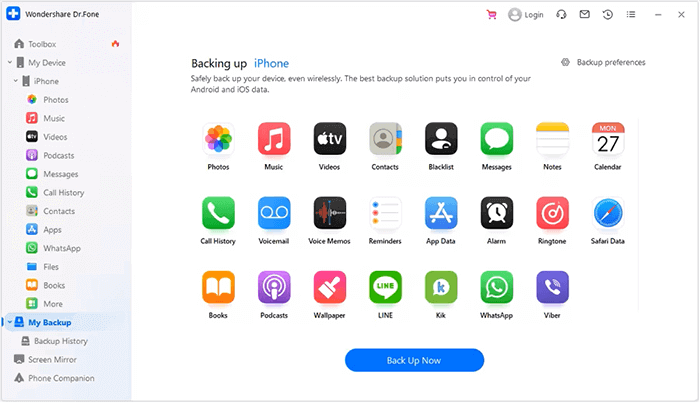
* Ogni backup si basa sul precedente, risparmiando spazio.
* Garantire l'assenza di perdita di dati durante i processi di trasferimento, backup e ripristino.
* Interfaccia intuitiva per un facile backup e ripristino su dispositivi iOS .
* Funzionalità versatili, tra cui il recupero e il trasferimento dei dati.
* Supporto per vari tipi di dati come foto, contatti, messaggi e registri delle chiamate.
* È un po' costoso rispetto ad altri software di backup per iPhone.
* Aumento della configurazione e delle richieste di memoria.
* Non tutte le funzionalità sono accessibili nella versione gratuita.
Ulteriori letture:
I 10 migliori software di backup per iPad | Recensioni complete con pro e contro
iCloud vs. iTunes Backup: qual è la differenza tra loro? (Guida completa)
Aiseesoft iOS Data Backup and Restore è una delle migliori app di backup per iPhone. Può eseguire rapidamente il backup dei dati del tuo iPhone o iPad su un computer e offrire la crittografia per mantenere i tuoi dati al sicuro. Può eseguire il backup di più di 18 tipi di file, inclusi messaggi, registri delle chiamate, contatti, Kik, LINE, WhatsApp, ecc. Si presume che l'intero processo di backup sia sicuro al 100%, eliminando qualsiasi rischio di perdita di dati. Questa app di backup per iPhone facile da usare può essere utilizzata con un solo clic.
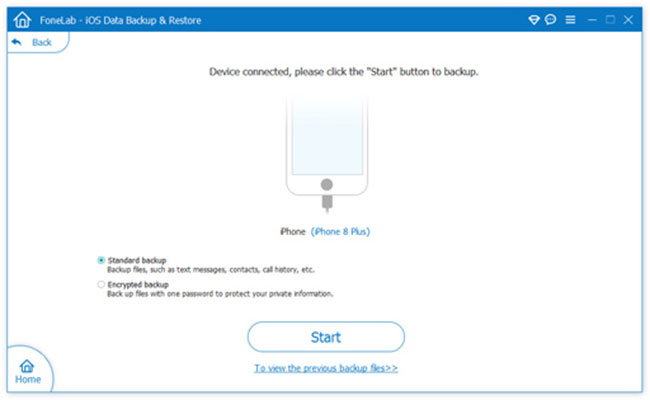
* Interfaccia user-friendly per un funzionamento intuitivo.
* Consente di eseguire il backup e il ripristino dei file iPhone in modo selettivo.
* Facile da visualizzare in anteprima e gestire i file di backup.
* Fornisce solo funzionalità di backup e ripristino.
CopyTrans è il miglior software di backup per iPhone per Windows 10/11, che offre supporto per una vasta gamma di tipi di dati e funzionalità efficienti. Gli utenti hanno la flessibilità di selezionare i tipi di file specifici per il backup e possono scegliere di esportare i dati su un disco USB, un dispositivo o qualsiasi disco rigido esterno. Inoltre, CopyTrans offre la possibilità di impostare password per i file di backup, garantendo privacy e sicurezza. L'applicazione consente inoltre agli utenti di organizzare, modificare ed eliminare direttamente i file sui propri dispositivi.
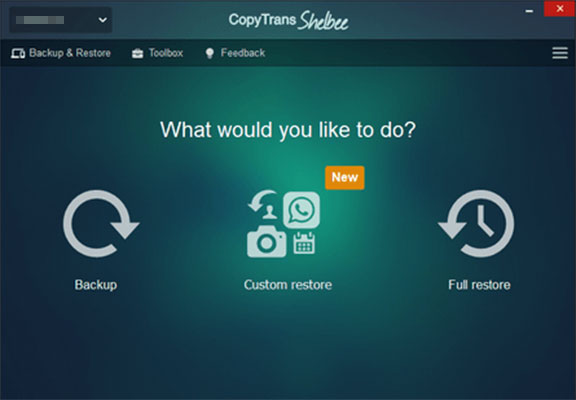
* Facilitare le procedure di backup convenienti.
* Offri funzionalità di sincronizzazione con iTunes.
* Abilita il backup dei dati dell'iPhone su un disco rigido esterno o su qualsiasi cartella designata su un PC.
* Vantano un'interfaccia utente altamente intuitiva.
* Compatibilità limitata in quanto funziona esclusivamente su PC Windows .
* L'assenza di un'opzione di prova gratuita è una limitazione notevole.
Ulteriori informazioni:
[Elenco migliore] App di backup dei contatti iPhone - 7 opzioni pratiche
7 migliori alternative a iCloud per il backup dei dati iOS
Abbiamo discusso il miglior software di backup per iPhone a pagamento. Ora, esiste un software di backup gratuito per iPhone? Certamente, in questa parte, discuteremo alcuni dei migliori software di backup gratuiti per iPhone di cui puoi fare buon uso e mostreremo passaggi dettagliati su come eseguire il backup del tuo iPhone. Puoi scegliere quello che preferisci per eseguire il backup del tuo iPhone.
Molti utenti Apple utilizzeranno iTunes come software di backup predefinito per iPhone per eseguire il backup dei file da iPhone a computer. È gratuito e ti consente di eseguire il backup del tuo iPhone con un clic. Ti consente inoltre di crittografare il tuo backup locale per mantenere i tuoi dati al sicuro.
Passaggio 1. Assicurati di aver installato l'ultima versione di iTunes sul tuo PC.
Passaggio 2. Collega il tuo iPhone al PC con un cavo USB.
Passaggio 3. Fai clic sull'icona del dispositivo, fai clic sulla scheda "Riepilogo" e vai alla sezione "Backup".
Passaggio 4. Seleziona "Questo computer" e fai clic su "Esegui backup ora".

* L'uso è gratuito e la crittografia di backup è gratuita.
* Puoi eseguire il backup del tuo iPhone tramite Wi-Fi o con un cavo USB.
* Eseguire il backup di più tipi di file.
* È difficile individuare e controllare i file di backup di iTunes.
* Sovrascriverà i backup precedenti.
Un altro software di backup gratuito per iPhone è iCloud. Ti consente di eseguire il backup del tuo iPhone con pochissimo sforzo. Tutto quello che devi fare è connettere il tuo dispositivo a una rete Wi-Fi e il backup del tuo iPhone può essere eseguito automaticamente quando è bloccato e ha l'alimentazione collegata. Il processo di backup è semplice ed è possibile accedere ai file di backup con diversi dispositivi.
Passaggio 1. Assicurati che il tuo iPhone sia connesso al Wi-Fi.
Passaggio 2. Apri "Impostazioni" sul tuo iPhone.
Passaggio 3. Tocca [il tuo nome] e seleziona "iCloud".
Passaggio 4. Attiva "Backup iCloud" e tocca "Esegui backup ora".

* Non richiede un cavo USB.
* È facile e conveniente accedere e scaricare i file di backup su diversi dispositivi.
* Il backup dei dati sul cloud può liberare spazio di archiviazione per il dispositivo.
* Offri solo 5 GB di spazio di archiviazione gratuito, che verrà consumato rapidamente se sincronizzi molte foto e video.
* Non è facile gestire i file di backup.
* Il backup selettivo di dati specifici non è supportato.
* Potrebbe non essere possibile eseguire il backup di alcuni tipi di dati, ad esempio i dati dell'applicazione.
Leggi anche:
I 6 migliori software di trasferimento SMS per iPhone nel 2024
Google Drive è anche una delle app di backup gratuite per iPhone che offre 15 GB di spazio di archiviazione gratuito per eseguire il backup di file come foto, video, documenti, ecc. Può essere una buona alternativa a iCloud se il tuo iCloud sta esaurendo lo spazio. Come iCloud, è facile accedere ai file di cui è stato eseguito il backup su Google Drive tramite diversi dispositivi. Se la prossima volta passi a un telefono Android, puoi facilmente recuperare i file da Google Drive al tuo telefono.
Passaggio 1. Scarica Google Drive dall'App Store sul tuo iPhone e accedi utilizzando il tuo account Google. Se non disponi di un account Google, creane uno.
Passaggio 2. Tocca l'icona orizzontale nell'angolo in alto a sinistra, quindi seleziona l'icona "Impostazioni".
Passaggio 3. Vai all'opzione "Backup" > "Avvia backup". Verrà avviato il processo di backup.

* Puoi condividere facilmente i file con altri.
* Consentono di visualizzare i file online e offline.
* Fornire una capacità di archiviazione gratuita di 15 gigabyte nel cloud.
* L'interfaccia semplice migliora la facilità d'uso.
* Eseguire il backup solo di tipi di file limitati.
* Il processo di backup non è fluido quando la rete Wi-Fi non è stabile.
Per gli utenti Apple, iCloud o iTunes possono funzionare come software di backup gratuito per iPhone, ma entrambi hanno alcune limitazioni e potrebbero non soddisfare pienamente le tue esigenze. Fortunatamente, come abbiamo discusso sopra, ci sono molti migliori software di backup per iPhone che ti aiutano a eseguire il backup del tuo iPhone in modo facile e veloce. Tra questi software, Coolmuster iOS Assistant vale assolutamente la pena provare. Non solo può fungere da software di backup per iPhone, ma anche da gestore di dati per il tuo iPhone. Scaricalo rapidamente per provarlo.
Articoli Correlati:
Come eseguire il backup dei messaggi di testo su iPhone senza iCloud? [6 modi collaudati]
Come eseguire il backup di iPhone iPad prima dell'aggiornamento a iOS 17? (4 modi collaudati)
Recupera i ricordi persi: una pratica recensione dell'app di recupero foto per iPhone
Scelte degli esperti: Il miglior software di recupero dati per iPhone - Recensito

 Trasferimento iOS
Trasferimento iOS
 Gli 8 migliori software di backup per iPhone per Windows/Mac nel 2024 [gratuiti e a pagamento]
Gli 8 migliori software di backup per iPhone per Windows/Mac nel 2024 [gratuiti e a pagamento]





